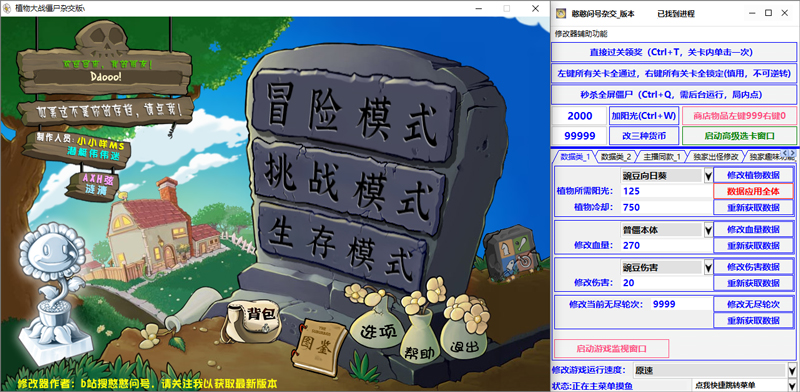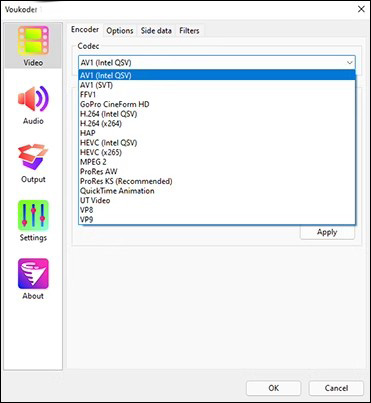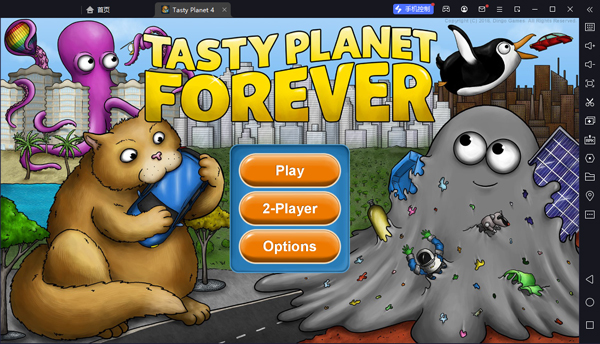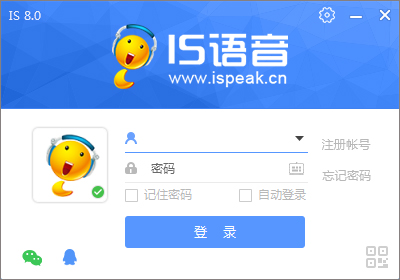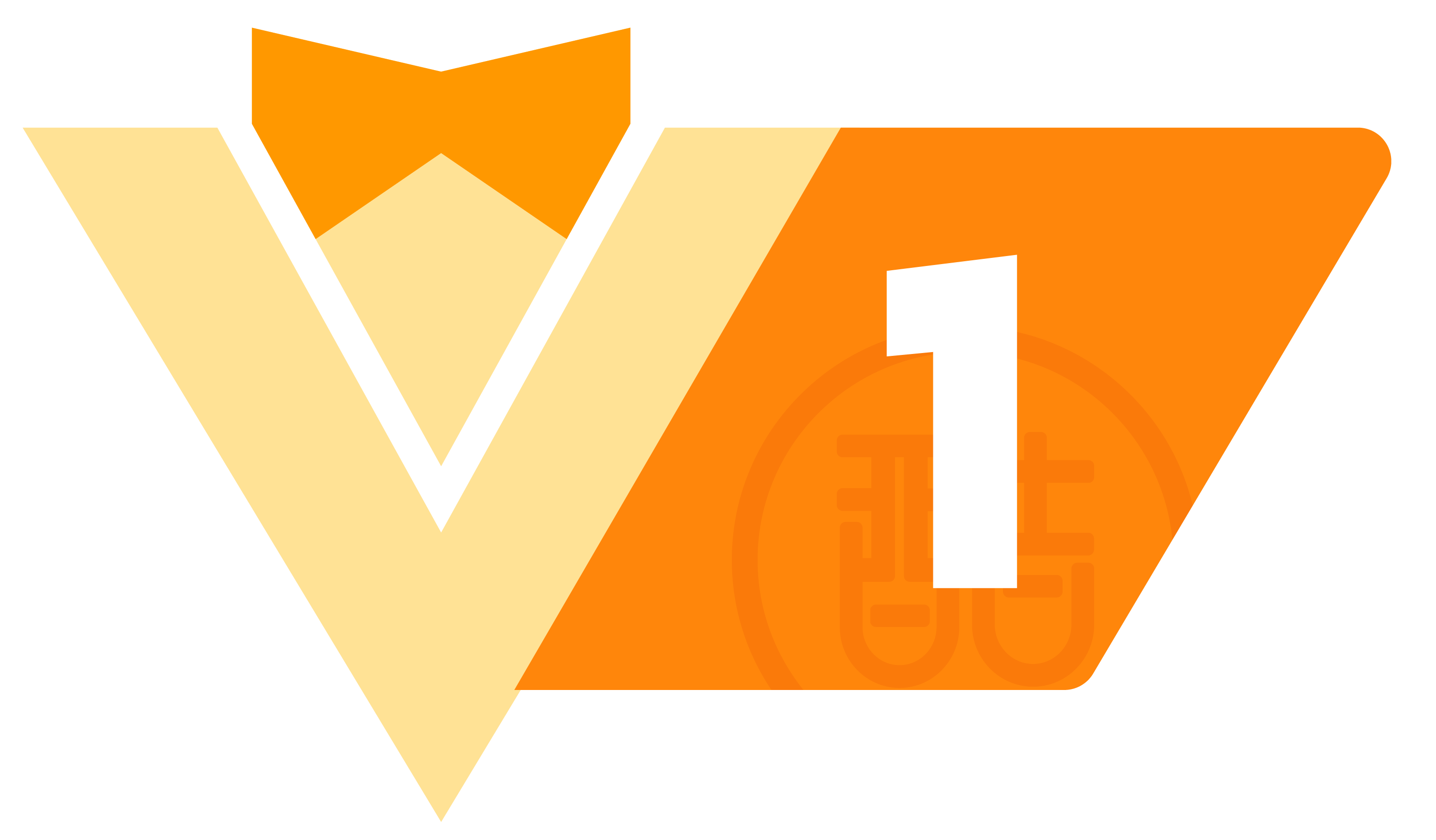google输入法电脑版是谷歌官方发布一款中文拼音输入法软件,该软件中提供了很多实用的功能,不仅拥有智能组句,流行词汇,网络同步,一键搜索和英文提示,支持拼音首字母缩写输入,支持笔画输入,以及智能纠错等功能,为用户提供便利的汉字输入体验。同时还拥有最新的网络词语,紧跟时代的潮流,准确的联想词也更符合大众用户的使用习惯。总之无论是拼音、手写、五笔及笔划等都能自由切换,让你流畅无缝衔接的切换,且软件体积非常小无需担心电脑配置问题,整体上非常的简洁易操作,多种输入方式能够为你大大提升输入效率,节约了打字的时间,是你实用的好帮手。
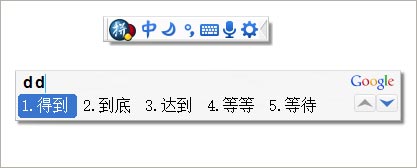
软件功能
1、较好的长句组句支持。不需要每次输入均以单词为输入单位。提高了输入效率。
2、词库大幅扩容,新增许多流行词汇。
3、优化词频。谷歌拼音根据互联网统计词频,保证首选词正确率高。
4、提供智能纠错功能。谷歌拼音能够对常见的输入错误进行自动修正,例如,将"tign"自动修正为"ting"。
5、支持拼音首字母缩写输入。用户可以将谷歌拼音设置为在输入简写时以 z,c,s 代替 zh,ch,sh。在输入全拼时则不受模糊拼音影响。
6、支持繁体输入和 GBK 大字库,各种生僻字均能流畅输入。
7、简洁的属性设置,无需繁琐的操作即能满足用户的输入习惯。
8、可控词频调整。用户可以选定是否使用动态调整词频。
9、首字固定。常用字词将永远显示在第一候选项。
10、自定义短语。对常用短语,用户可以为其定义特别的简写。例如,进行设置后,输入"addr"会输出"北京清华园科建大厦"等。
11、在中文输入状态下可直接输入网址、电子邮件地址和英文单词,而无需将输入方式转换为英文状态。
12、支持笔画输入。用户在不清楚如何输入拼音时照样可以轻松输入汉字。
13、英语提示模式。用户只要输入英语单词的前一部分,就会得到多个相关提示
google输入法电脑版使用指南
一、设置面板

(以下内容按照输入法设置面板中选项卡从左到右的顺序组织)
01 拼音模式
全拼或双拼。其中双拼支持多种双拼方案,也可自定义方案。
强烈推荐想提升打字速度和效率的朋友学习一下双拼,用一两周的时间学习基本就能很熟悉。
选择输入法的哲学:兼论双拼的优缺点
做少数派中的少数派:双拼输入快速入门
02 外观

每页候选字设置范围为 3-9。默认5个,对于经常翻页的,可以适当把候选数增加。
字体大小可设置「小/正常/大/更大」。
状态栏中的四个选项「显示浮动状态栏」「使用迷你状态栏」「鼠标移开后半透明」「在全屏应用(如游戏)中隐藏」,都可按需求选择是否勾选。
「显示统计表盘」可以可以很翔实地告诉你你的输入状况(总体的准确率)【左小盘】和输入字数【下栏】,以及输入过程中的最高速度【右大盘】,是个有点用处的小功能。下图是我使用双拼输入方式的统计结果,可以看到,使用双拼的准确率和输入速度都是蛮高的。

03 皮肤

可选择「单一皮肤」或者「多皮肤」,输入法自带的皮肤都蛮干净,清爽。
「自定义字体」,可对中/英文分别设置自己想要的字体。我设置的是中英文都是思源黑体,无衬线字体在显示器上显示的效果似乎会比衬线字体好些。
04 按键

「二三候选」左右ctrl(但我一般习惯直接按数字键,自己会盲打,也记得住对应的位置)
「以词定字」 左右方括号 打俩字,按“[”或“]”选第1/2字
「Ctrl键快速定位」输入字词后 Ctrl+0,可在输入的音标中间快速定位做更改(删减/添加)
「快捷键」 按需求打开
05 词典

[词典选项]
05-1 自动记录自造词

输入法自带的记忆功能,对于养成自己的词库是非常有用的。但如果发现自己因为没有仔细检查,或者纯手误使输入法记忆了错误的词汇(误造词),则可在词汇上直接右键点击→「删除」,或者可以按「Ctrl+Shift+数字」删除(从输入法词库中)对应位置上的词语。
05-2 使用自定义短语-编辑自定义短语

<<自定义短语技巧>>
(因为我的输入模式是双拼输入,所以以下示例图中都用的字词对应的双拼字母)
【示例】将常用的 「 上↑ 下↓ 左← 右→ 」加入自定义短语。
小鹤双拼方案中这四个字的对应按键为:上-uh,下-xx,左-zo,右-yz。但是不能直接把这两个字母设置为缩写,并在自定义短语设置为符号,因为如此会将自定义符号始终固定在按键第一位(见下图)。但若这样则会带来不便,因打yz(全拼对应you)的时候,我们一般更多的时候是希望打「有」「又」这两个词,这俩词才是最高频的词汇,符合「→」毕竟是个相对低频的词汇,不能颠倒了主次。因此,我使用了字母a作为辅助用的标记符。此外,向序号①②③……这样的字词也可以采用标记符+对应缩写的方法来快速创建自定义短语(比如我设置的「xyi」对应「①」,「xer」对应「②」

其他输入法也是能添加自定义短语的,比如搜狗的(见下图),其设置相比谷歌拼音输入法要丰富些,能够自定义「短语在候选项中的位置」。

05-3 用户词典
能导出导入用户词典(词库,非加密,unlike搜狗),词库互转能用「深蓝词库转换」网站,将其他输入法的词库导入到谷歌拼音输入法。
谷歌拼音输入法导出的词库是.dic格式的,但是是可以用windows自带的记事本打开的。如果数量小的话,还可以自己按照其格式直接编辑(增加/减少)该文件后再导入到输入法中去。
05-4 分类词库
词库比较少,应该都是当时输入法停止更新之前(2011年?2013年?)的词库了,但也可以按需勾选。

06 扩展和自动同步

「扩展」功能暂时用不到。「自动同步」的话,因为谷歌早就不再维护这个产品了,这个功能也没用了。
二、其他技巧
01 笔画/组件输入

对于某些生僻字,你有可能并不清楚它的拼音。这时,可以尝试使用谷歌拼音提供的笔划/组件输入功能。例如:先按「u」进入笔划输入模式(双拼模式下按「Shift+u」,然后用使用代码h(横),s(竖),p(撇),n(捺),z(折),d(点)依次输入该字的各个笔划。其中,n和d是相同的。例如,你希望输入「谷」,则可以依次按下「upnpnszh」。

除了笔划以外,你也可以用拼音直接输入组成该汉字的可读部件,例如,输入「ucaowei」可以输入「莅」,输入「ujinxing」可以输入「鍟」。输入部件时,直接使用该部件的读音,或近似汉字的读音即可,例如,提手旁可以用「shou」来输入。
02 快速定位/编辑拼音串
输入拼音串后,除了可以用左右键将编辑光标移动到拼音串的特定位置外,谷歌拼音还支持使用CTRL组合键基于汉语自然的词/短语边界快速定位编辑光标,以便在输入较长的词句时快速完成拼音串编辑操作。

用法:CTRL+数字 跳到数字标明的词/短语边界;LEFT 向左跳一个汉字;CTRL+LEFT 向左跳到上一个词/短语边界;RIGHT 向右跳一个字母;CTRL+RIGHT 向右跳一个汉字;BACKSPACE/DEL 删除光标前/后的一个字母;CTRL+BACKSPACE/DEL 删除光标前/后的一个汉字。
03 英文输入及英文提示

如果您写作中时常需要切换中英文,又常拼不出要用的英文单字,使用谷歌拼音输入法打英文时,只需输入「v」(双拼模式下输入「Shift+v」,再加前几个字母,输入法自动提示你可能要找的单字,轻松协助英文拼字。
04 简拼输入

使用谷歌拼音,你甚至可以只键入每个汉字的首字母,就得到完整的句子或短语,既快又准输汉字。此外,不同地区、省份的使用者用拼音输入时,常常会因为口音而影响输入准确率,谷歌拼音输入法提供简写以 z、c、s 代替 zh、ch、sh 的功能,以及模糊拼音功能,即使普通话不太流利,也能使用拼音轻松输入。
简拼输入功能,双拼模式下无法使用(或者说效果很不理想,因为双拼的特殊性,每个按键都会对应一个以上的韵母)。
05 i 扩展命令模式

除了用「i123」的方式输入中文数字外,您还可以使用以 i 键开头的各种命令,输入不同的文字内容或完成特定的功能。例如,输入当前日期,当前时间,完成中文日期、时间格式的转换,计算四则运算表达式的结果。
使用方法:在输入法打开时,单击「i」键,候选词窗口出现当前可用的扩展命令列表,直接输入命令或用上下箭头键和空格键选择特定命令,然后按提示信息操作即可。
06 一键搜索

谷歌拼音输入法具有直接搜索候选词的功能,拼写输入的同时,只要您的计算机正连接网络(需要科学上网),无需打开浏览器,轻点鼠标或按组合键「Ctrl+G」即可快捷查询该词的谷歌搜索结果。
五大特色
1、智能组句:选词准确率高,能聪明地理解您的意图,短句长句都合适。
2、流行词汇:整合互联网上的流行词汇、热门搜索一网打尽,词组丰富强大。
3、网络同步:您可以将使用习惯和个人字典同步在 google 帐号,一个跟您走的个性化输入法。
4、一键搜索:拼写输入的同时轻点一键即可快捷搜索,输入法结合搜索框一举两得。
5、英文提示:打英文时只需输入前几个字母,输入法自动提示您可能要找的单字。